[Решен] Најбољи начини за брисање иПхоне-а без иЦлоуд лозинке
Постоје многе ситуације (продаја или давање)да корисници морају да избришу свој иПхоне / иПад / иПод како би сачували своју приватност. Међутим, иПхоне је увек повезан са иЦлоуд налогом и Аппле ИД-ом, шта ако корисници забораве лозинку за иЦлоуд, да ли је могуће да им избрисати иПхоне без иЦлоуд лозинке? Овде се налазе најбоља решења која треба поправити.
- Део 1: Обришите иПхоне без иЦлоуд лозинке када је функција Финд Ми иПхоне укључена
- Део 2: Користите иТунес да вратите иПхоне на фабричка подешавања када је Финд Ми иПхоне искључен
- Део 3: Како да лако ресетирате иПхоне без иЦлоуд лозинке
Део 1: Обришите иПхоне без иЦлоуд лозинке када је функција Финд Ми иПхоне укључена
Ако сте заборавили лозинку за иЦлоуд и свој АпплеИД је онемогућен, не брините. Хттпс://ввв.тенорсхаре.цом/продуцтс/4укеи-унлоцкер.хтмл"с нова функција - Откључавање Аппле ИД-а ће вам помоћи да решите ове проблеме. Немојте искључити свој „Пронађи мој иПхоне“ и не морате да вратите иПхоне на фабричка подешавања унапред. Ево водича о томе како да користите 4уКеи - откључајте Аппле ИД да бисте избрисали свој иПхоне без ицлоуд лозинке.
Корак 1 Преузмите и инсталирајте Тенросхаре 4уКеи на свој рачунар, а затим изаберите картицу „Откључај Аппле ИД“ и повежите ваш иПхоне са рачунаром.
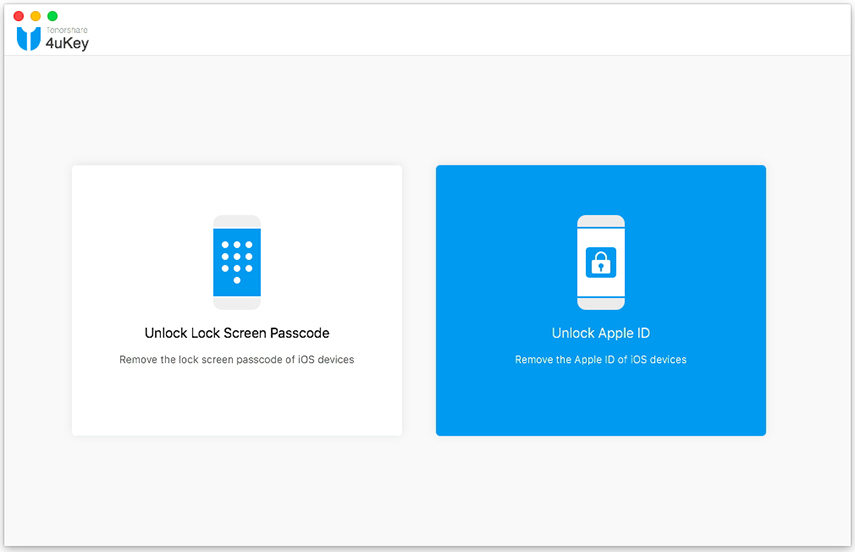
Корак 2 Након што „Повери“ свој иПхоне на рачунар, тапните надугме „Старт“, добићете савете како да ресетујете сва подешавања. Идите на „Подешавања> Опште> Ресетовање свих подешавања“. Тенросхаре 4уКеи уклониће ваш иЦлоуд налог или Аппле ИД одмах након што ресетујете сва подешавања.
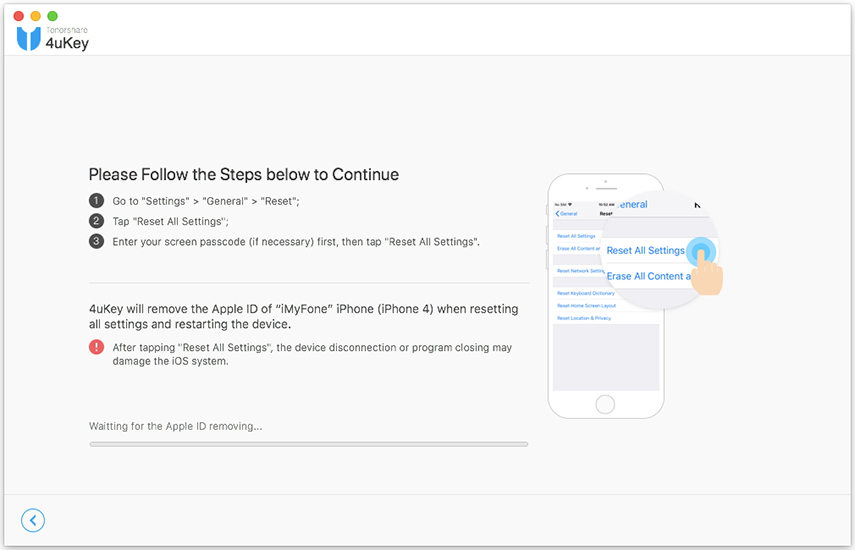
Корак 3 Неколико минута касније ваш иЦлоуд налог или Аппле ИД успешно је уклоњен. Напомене: Не уклањајте уређај на фабричко ресетовање или ажурирање и враћање уређаја помоћу иТунес-а након уклањањаААппле ИД-а.

Део 2: Користите иТунес да вратите иПхоне на фабричка подешавања када је Финд Ми иПхоне искључен
За кориснике који су већ искључили функцију „Пронађите мој иПхоне“ за свој иПхоне / иПад / иПод, такође можете покушати да пребаците свој иОС уређај у режим опоравка и користите иТунес за враћање иПхонеа.
Да бисте лако ушли у режим опоравка, такође можете потражити помоћ компаније Тенорсхаре РеиБоот која може дозволити да ваш иПхоне Кс / 8/7/6 уђе / изађе у режим опоравка само једним кликом.
Корак 1: Покрените програм и кликните "Уђи у режим опоравка", видећете иТунес и УСБ иконе које се појављују на екрану вашег иПхонеа.
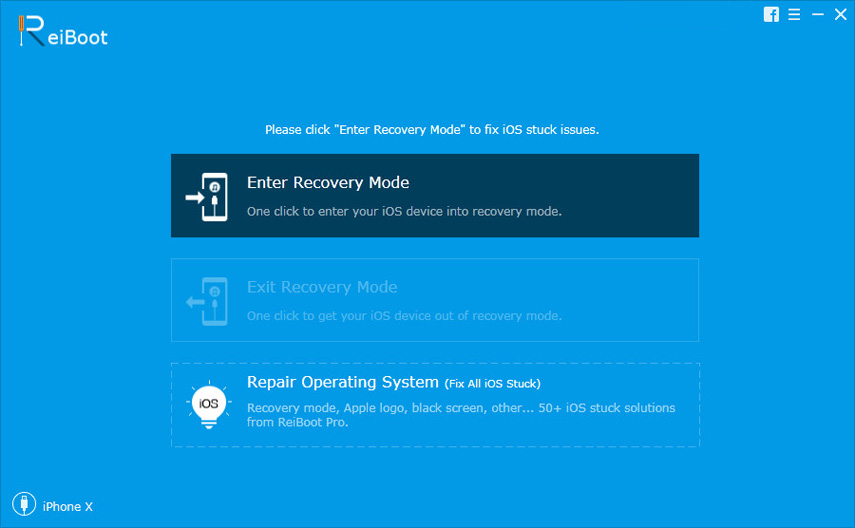
Корак 2: Затим повежите свој иПхоне са иТунес преко УСБ кабла, иТунес ће открити иПхоне у режиму опоравка и затражити да га вратите.

Корак 3. Идите на иТунес> Резиме> Врати иПхоне ... да бисте вратили иПхоне на фабричка подешавања.

Део 3: Како да лако ресетирате иПхоне без иЦлоуд лозинке
Ресетовање фабрике је најкориснија метода за корисникепокушати обрисати своје податке на иПхоне Кс / 8/7/6. Међутим, без лозинке, корисници не могу једноставно да ресетују фајлове и фабрички ресетиране податке, зато вам овде препоручујемо да користите професионални алат - Тенорсхаре 4уКеи, који је најбољи за помоћ корисницима у решавању проблема са ресетовањем фабрике и заборављеним иПхоне / иПад шифрама или онемогућени иОС уређаји. Можете да следите само кораке за брисање података са иПхоне-а без лозинке.
Корак 1: Након преузимања и инсталирања Тенорсхаре 4уКеи-а на ПЦ / Мац, покрените програм и повежите свој иПхоне са рачунаром.
Корак 2: Кликните на "Преузми" за преузимање најновијег софтверског пакета када је ваш иОС уређај повезан.
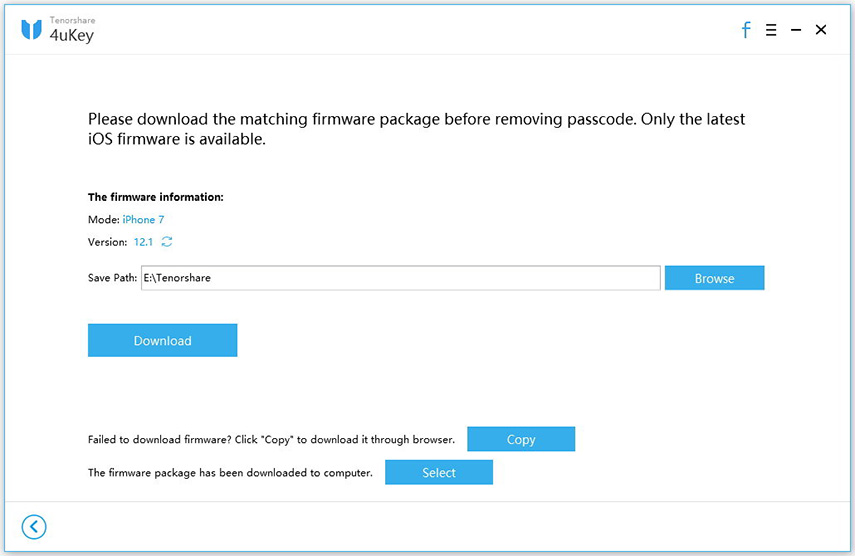
(Објава: Избрисани подаци се више не могу вратити, тако да се корисницима препоручује да направе резервне копије свих датотека и података пре него што почну да врате иПхоне на фабричка подешавања, корисници могу да потраже Тенорсхаре иЦареФоне за више информација о брзом копирању без иТунес-а и иЦлоуд-а.)
Корак 3: Након преузимања софтверског пакета, кликните на "Откључај сада" да бисте наставили

Корак 4: Процес ће вам требати неколико минута. Када је успешно уклоњен приступни код за иПхоне, можете да поставите свој иПхоне као нови, укључујући лозинку, подешавања ИД-а додира и Фаце ИД-а
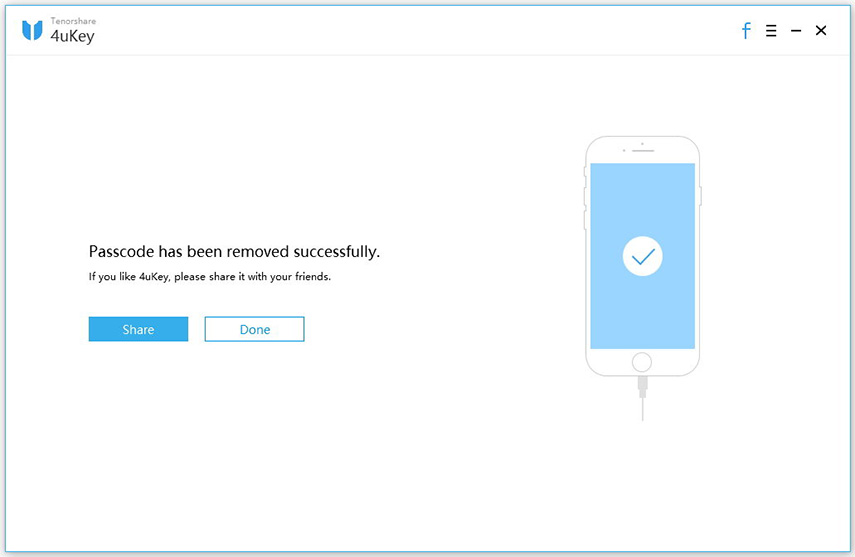
А корисници такође могу да погледају видео туториал да би сазнали детаљније поступак.
У овом посту представљамо два начина брисањаиПхоне када сте закључани из иЦлоуд лозинке. Тенорсхаре 4уКеи је препоручени метод када је у питању брисање и иПхоне без Аппле ИД-а.


![[Солвед] Сафари жели да користи локацијске ставке Кеицхаин](/images/keychain/solved-safari-wants-to-use-the-local-items-keychain.jpg)
![[Солвед] Дешифрирај иПхоне Бацкуп са / без лозинке](/images/itunes-backup/solved-decrypt-iphone-backup-withwithout-password.jpg)


![[Решен] иПхоне резервна лозинка нетачна](/images/iphone-backup/solved-iphone-backup-password-incorrect.jpg)
![[Решен] иПхоне 7 Лозинка не ради, издање 2019](/images/iphone7-tips/solved-iphone-7-password-not-working-issue-2019.jpg)
![[Решено] Како решити проблеме Блуетоотх на иОС 11/12](/images/ios-11/solved-how-to-fix-bluetooth-issues-on-ios-1112.jpg)
![[Решен] Како поправити иЦлоуд Ресторе Стуцк на процени преосталог времена](/images/icloud-tips/solved-how-to-fix-icloud-restore-stuck-on-estimating-time-remaining.jpg)